Oglas
Obstaja veliko različnih vrst zlonamerne programske opreme. Nekatere je razumljivo lažje odstraniti kot druge. Pogosto lahko protivirusni paket počisti pogon in odstrani zlonamerne datoteke. Ampak to ne deluje vedno.
Včasih je edina možnost popolno brisanje sistema. Zažgite ga in začnite znova. Možnost izgube podatkov je v tej situaciji zelo velika. Potrebujete čist računalnik, vendar ne želite izgubiti pomembnih dokumentov.
Torej, tukaj je, kako varno kopirate datoteke iz okuženega računalnika in jih med tem očistite.
Kako očistite okužen disk?
Za odstranitev datotek z okuženega pogona lahko uporabite dva načina. Vendar pa vsi vključujejo najprej čiščenje pogona, preden začnete kopirati datoteke iz vira okužbe na čisti pogon.
- Uporabite protivirusni zagonski disk za skeniranje in čiščenje pogona, preden ga odstranite
- Odstranite pogon in ga pritrdite na drugi stroj za čiščenje in kopiranje
Ne želite se začeti zapletati z okužbo z zlonamerno programsko opremo ali še huje, z odkupovalno programsko opremo. Teoretično bi lahko začeli kopirati neoperativne sistemske datoteke na čisti disk. Ker pa lahko zlonamerna programska oprema napade in se skrije na širokem razponu lokacij, zakaj bi tvegali ponovno okužbo, potem ko ste poskušali vse kopirati?
1. Za čiščenje pogona uporabite protivirusni zagonski disk
Protivirusni zagonski disk je popoln protivirusni paket, ki je na voljo v obliki Live CD/USB. Live CD/USB je okolje, v katerega se lahko zaženete brez uporabe operacijskega sistema gostitelja. Vaš okuženi računalnik lahko na primer izvaja Windows 10, vendar protivirusna zagonska disketa na noben način ne sodeluje z operacijskim sistemom Windows 10.
Ker protivirusni zagonski disk ne sodeluje z operacijskim sistemom Windows ali katerim koli drugim gostiteljskim operacijskim sistemom, ne sproži nobenih zlonamernih datotek. Če poskusite zagnati protivirusni program ali zbirko protivirusne programske opreme znotraj okuženega operacijskega sistema, obstaja možnost, da se bo zlonamerna programska oprema uprla.
Prenesite in ustvarite Bitdefender Rescue
Najprej morate prenesti in ustvariti zagonski protivirusni disk v znanem čistem sistemu. Tega postopka ne morete dokončati na okuženem računalniku, saj bi lahko poškodoval proces. Za ta primer uporabljam Bitdefender Rescue CD.
Prenesi: Bitdefender Rescue CD (ISO) [Pokvarjena povezava odstranjena]
Nato morate rešilni disk zapisati na USB ali CD. Grem z USB-jem, saj je to tisto, kar imam pri roki, in uporabil bom UNetbootin, da zapišem ISO na USB.
Prenesi: UNetbootin za Windows | macOS | Linux
zdaj:
- Zaženite UNetbootin in vstavite pogon USB. Upoštevajte, da bo ta postopek popolnoma izbrisal vaš bliskovni pogon USB, zato pred nadaljevanjem varnostno kopirajte vse pomembne podatke.
- Izberite Diskimage, nato poiščite Bitdefender Rescue ISO
- Izberite bliskovni pogon USB, ki ga želite uporabiti, nato pritisnite v redu.
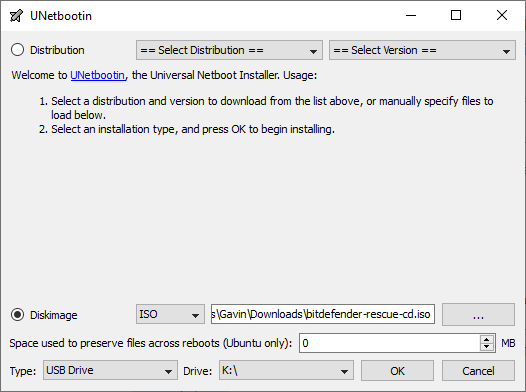
Kako skenirati in očistiti z Bitdefender Rescue
Ko je postopek končan, v okuženi sistem vstavite Bitdefender Rescue USB. Ko ga vklopite, pritisnite F11 ali F12, da vstopite v zagonski meni. (Tipke zagonskega menija se razlikujejo glede na stroj.) S puščično tipko izberite pogon USB in zaženite Bitdefender Rescue pogon.
Izberite Zaženite Bitdefender Rescue CD v angleščini in pritisnite Vnesite. Strinjati se morate z EULA. Ko se strinjate, se bo Bitdefender samodejno posodobil in nato začel skenirati vse lokalne pogone, ki jih najde. Skeniranje Bitdefender samodejno postavi v karanteno in odstrani zlonamerne datoteke.
Na tej točki bi znova zagnal skeniranje, da bi se prepričal, da nič ni letelo pod radar. Ko vaše skeniranje potrdi, da so diski, ki jih skenirate, čisti, jih lahko kopirate na drugo napravo.
Drugi Linux Live Rescue Disk
Linux Live USB/CD je zelo podoben protivirusnemu reševalnemu disku. Zaganjate se v okolje zunaj običajnega operacijskega sistema, vendar lahko še vedno uporabljate svoje lokalne datoteke in mape. V tem primeru lahko skenirate svoje lokalne datoteke, preden jih ekstrahirate v čisti zunanji sistem.
Ogromno jih je, veliko s konkurenčnimi ali prekrivajočimi se zmogljivostmi. Če želite več možnosti reševalnega diska, si oglejte najboljši diski za reševanje in obnovitev za obnovitev sistema Windows 5 najboljših diskov za reševanje in obnovitev za obnovitev sistema WindowsTukaj so najboljši diski za reševanje sistema Windows, ki vam pomagajo dostopati do računalnika za popravila in varnostne kopije, tudi če se ne zažene. Preberi več .
2. Odstranite pogon za čiščenje
Druga in manj priporočljiva možnost je odstranitev pogona iz okuženega sistema. Ko ga odstranite, lahko pogon povežete z alternativnim sistemom za skeniranje. Teoretično, če imate na drugem računalniku nameščen močan protivirusni ali protivirusni paket in večino pomembno je, da ne sodelujete z nobeno datoteko ali ne izvajate nobene datoteke na odstranjenem okuženem disku, lahko jo skenirate, ne da bi povzročili težava.
Za delovanje tega pristopa potrebujete nekaj stvari.
Antivirus ali Antimalware
Prvi je močan, posodobljen protivirusni program ali paket proti zlonamerni programski opremi. Če še nimate vrhunske zaščite, vam močno priporočam Malwarebytes Premium. Se sprašujete, ali je različica Premium vredna stroškov? Tukaj so pet razlogov, zakaj bi morali nadgraditi na Malwarebytes Premium 5 razlogov za nadgradnjo na Malwarebytes Premium: Da, vredno jeMedtem ko je brezplačna različica Malwarebytes super, ima premium različica kup uporabnih in vrednih funkcij. Preberi več . V kratkem; je vredno.

Peskovnik
Nato bi svetoval tudi uporabo orodja za peskovnik med postopkom prenosa podatkov. Peskovnik ustvari začasno okolje v vašem operacijskem sistemu. Če pride do težave s prenosom podatkov, na primer, da se zlonamerna programska oprema sproži, lahko zaprete peskovnik in odstranite vse, kar je v njem. Za to, Shadow Defender je odlična možnost.
Shadow Defender lahko uporabljate brezplačno 30 dni, kar je idealno, če imate samo en sistem za prenos podatkov. V nasprotnem primeru vam bo doživljenjska licenca stala okoli 35 $.
Zamisel s Shadow Defender je, da ga vklopite in ustvarite navidezno obnovitveno točko. Od tega trenutka se lahko varno igrate z vsem, kar je v vašem sistemu, ker ko znova zaženete sistem, bo Shadow Defender izbrisal vse sistemske spremembe. V primeru, da na okuženem pogonu sprožite zlonamerno programsko opremo, vas bo kombinacija protivirusne/protimalware in ponovnega zagona za obnovitev peskovnika zaščitila.
Na voljo so alternative Shadow Defender za macOS in Linux:
- macOS alternative: Globoko zamrzovanje | Pametni ščit
- Alternativa za Linux:OFRIS
Omrežna povezava
Zadnja stvar, ki si jo morate zapomniti, je prekiniti povezavo čistega računalnika z interneta, preden kopirate ali skenirate zlonamerne datoteke. Vsaka zlonamerna programska oprema, ki zahteva omrežno povezavo, bo prenehala delovati. Preden prekinete povezavo z internetom, se prepričajte, da imate posodobljene definicije virusov, ki so pripravljeni za zajemanje kakršne koli zlonamerne dejavnosti.
Kontrolni seznam za čiščenje okuženega sistema
Torej, če povzamem, morate:
- Prenesite, namestite in posodobite zbirko proti zlonamerni programski opremi
- Prenesite, namestite in posodobite orodje za peskovnik
- Odklopite svoj sistem iz omrežja
Nato lahko priključite svoj potencialno okuženi zunanji pogon, ga skenirate, očistite in upamo, da se osvobodite zlonamerne programske opreme.
Ohranjanje čistega sistema
Najtežja stvar pri okužbi z zlonamerno programsko opremo je razumeti, ali je sistem resnično čist. Sistem lahko skenirate z več protivirusnimi orodji in orodji za zaščito pred zlonamerno programsko opremo, pa še vedno lahko kaj zamudijo. Ne poskušam te skrbeti. To je resnica zadeve.
Na srečo se večina od nas "le" srečuje s pogostimi oblikami zlonamerne programske opreme. Bodite pozorni na poskuse lažnega predstavljanja in druge napade zlonamerne programske opreme, ki jih povzroči pogon, vendar so vse to splošne vrste zlonamerne programske opreme. Večinoma morajo le cilji visoke vrednosti skrbeti za ciljno usmerjene napade zlonamerne programske opreme.
Želite izvedeti več o odstranjevanju zlonamerne programske opreme? Oglejte si naše vodnik za odstranjevanje skoraj vseh vrst zlonamerne programske opreme Popoln vodnik za odstranjevanje zlonamerne programske opremeZlonamerna programska oprema je danes povsod in izkoreninjenje zlonamerne programske opreme iz vašega sistema je dolgotrajen proces, ki zahteva smernice. Če menite, da je vaš računalnik okužen, je to vodnik, ki ga potrebujete. Preberi več .
Avtor slike: dusanpetkovic/Depositphotos
Gavin je višji pisatelj za MUO. Je tudi urednik in vodja SEO za sestrsko spletno mesto MakeUseOf, osredotočeno na kripto, Blocks Decoded. Ima diplomo iz sodobnega pisanja z digitalnimi umetniškimi praksami, izropane iz hribov Devona, in več kot desetletje poklicnih izkušenj s pisanjem. Uživa v velikih količinah čaja.


